Содержание
Подборка приложений, предназначенных для расширения стандартного инструментария портативного устройства. Представленные приложения содержат сервисные инструменты для ОС Android.
ToolHero — приложение, позволяющее пользователям войти в инженерное меню. Полноценная работа с ним допускается только в случае, если на устройстве имеется процессор MediaTek, также утилите необходимо предоставить ROOT права. Есть возможность изучить всю имеющуюся техническую информацию об устройстве. Пользователи могут редактировать и удалять файлы, а также осуществлять резервное копирование. Возможна полная очистка смартфона от ненужного программного обеспечения, предустановленного самой системой. Присутствуют инструменты для настройки автозагрузки установленных программ. Утилита позволяет быстро перейти к настройкам инженерного режима и отключению прав суперпользователя. Также есть инструменты для "разгона" центрального процессора и встроенный сканер QR кодов.
Разработчики заявляют, что приложение Development Settings отлично подойдет для продвинутых пользователей Android, однако оно не рекомендовано для использования новичками. С его помощью юзеры могут открывать инженерное меню и управлять операционной системой. Присутствует раздел с подробной информацией об устройстве, статистике использования загруженных приложений и данных сетевого подключения. Есть возможность настроить работу экрана и узнать, какие программы больше всего расходуют заряд аккумулятора. Приложение не русифицировано: сориентироваться в нем будет не просто. Рекомендуется проверить информацию в сети перед тем, как задавать те или иные команды.
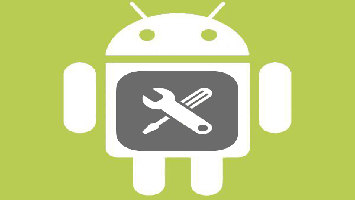
Вход в инженерное меню Андроид. При помощи инженерного меню пользователь может провести расширенную настройку устройства. Эта возможность малоизвестна, поэтому следует разобрать все способы получения доступа к ней.
Содержание:
Вход в инженерное меню Андроид
Возможность открыть инженерное меню имеется не на всех устройствах. На некоторых из них она отсутствует вовсе или заменена режимом разработчика. Существует несколько способов получения доступа к нужным функциям.
Способ 1: Ввод кода
В первую очередь, следует рассмотреть девайсы, на которых присутствует данная функция. Чтобы получить к ней доступ, следует ввести специальный код (зависит от производителя).
Для использования функции откройте приложение для ввода номера и найдите код для своего устройства из списка:
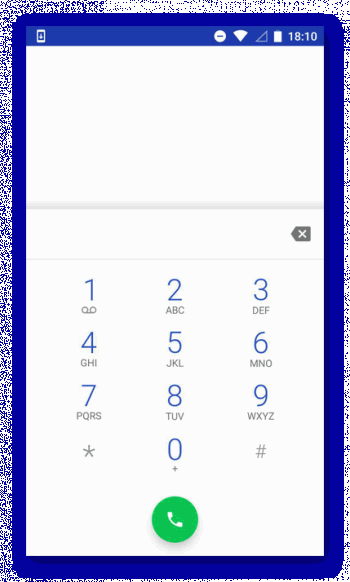
В этом перечне представлены не все устройства, доступные на рынке. Если вашего смартфона в нем не оказалось, рассмотрите следующие способы.
Способ 2: Специализированные программы
Этот вариант наиболее актуален для планшетов, поскольку не требует ввода кода. Также может быть применим для смартфонов, если ввод кода не дал результата.
Для использования этого способа пользователю понадобится открыть «Play Market» и в поисковом окне ввести запрос «Инженерное меню». По результатам выберите одно из представленных приложений.
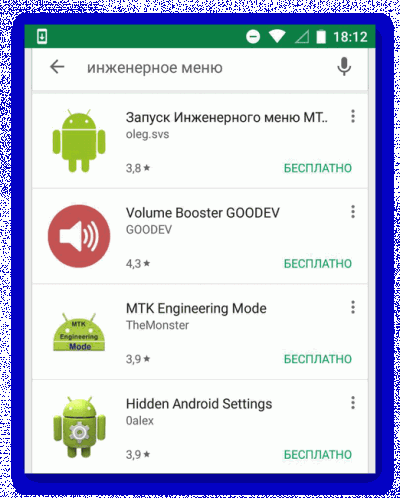
Обзор нескольких из них представлен ниже:
MTK Engineering Mode
Приложение предназначено для запуска инженерного меню на устройствах с процессором MediaTek (MTK). В число доступных функций входит управление расширенным настройками процессора и непосредственно системы Android. Использовать программу можно в случае, если нет возможности вводить код при каждом открытии этого меню. В иных ситуациях лучше сделать выбор в пользу специального кода, поскольку программа может давать лишнюю нагрузку на устройство и замедлять его работу.
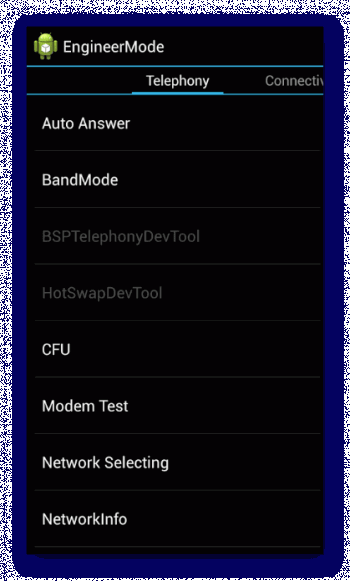
Shortcut Master
Программа подойдёт для большей части устройств с ОС Android. Однако вместо стандартного инженерного меню, пользователь получит доступ к расширенным настройками и кодам к уже установленным приложениям. Это может стать хорошей альтернативой инженерному режиму, поскольку шанс нанести вред устройству значительно ниже. Также программа может устанавливаться на устройства, для которых не подходят стандартные коды открытия инженерного меню.
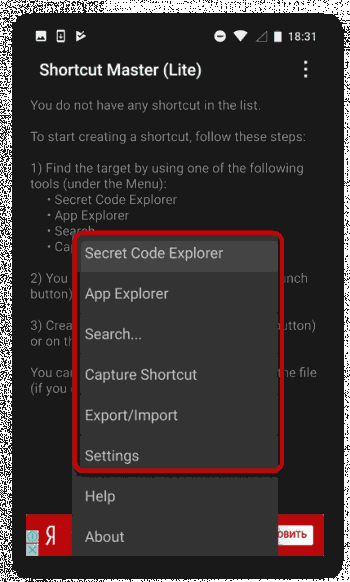
При работе с любым из подобных приложений следует быть максимально внимательным, поскольку неосторожные действия могут нанести вред устройству и превратить его в «кирпич». Перед установкой программы, не указанной в списке, ознакомьтесь с комментариями к ней, чтобы избежать возможных проблем.
Способ 3: Режим разработчика
На большом количестве устройств вместо инженерного меню можно использовать режим для разработчиков. Последний также имеет набор расширенных функций, однако они отличаются от предлагаемых в инженерном режиме. Связано это с тем, что при работе с инженерным режимом велик риск возникновения проблем с устройством, особенно у неопытных пользователей. В режиме разработчика этот риск сведен к минимуму.
Чтобы активировать этот режим, выполните следующее:
1. Откройте настройки устройства через верхнее меню или иконку приложения.
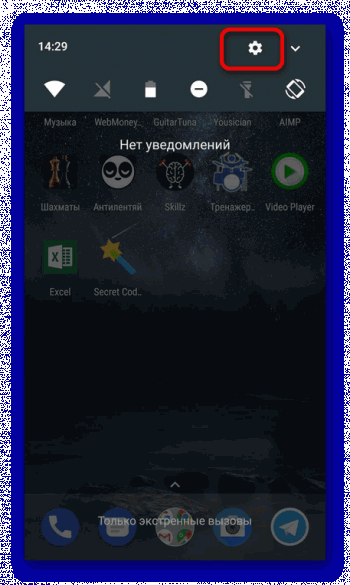
2. Пролистайте меню вниз, найдите раздел «О телефоне» и запустите его.
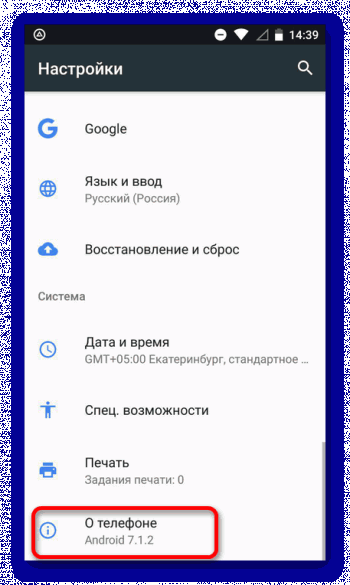
3. Перед вами будут представлены основные данные устройства. Пролистайте вниз, до пункта «Номер сборки».
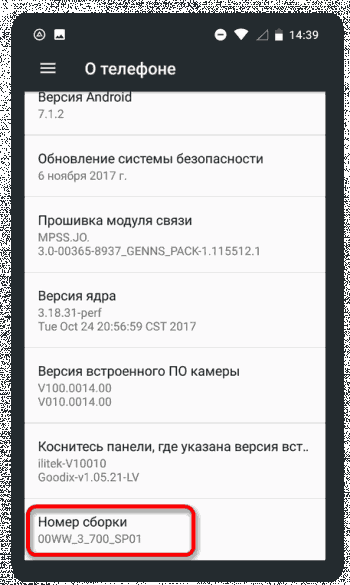
4. Щёлкните по нему несколько раз (5-7 тапов, в зависимости от устройства), пока не появится уведомление со словами о том, что вы стали разработчиком.
5. После этого вернитесь к меню с настройками. В нём появится новый пункт «Для разработчиков», который и требуется открыть.
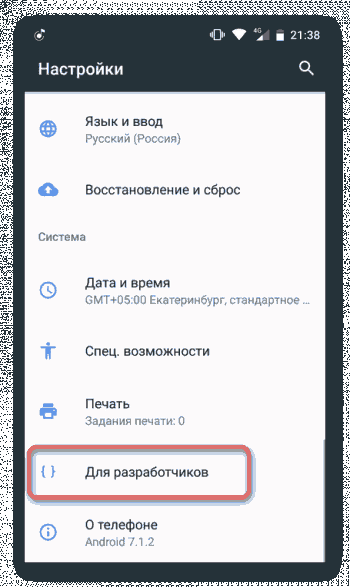
6. Убедитесь в том, что он включен (вверху имеется соответствующий переключатель). После этого можно начать работать с доступными функциями.
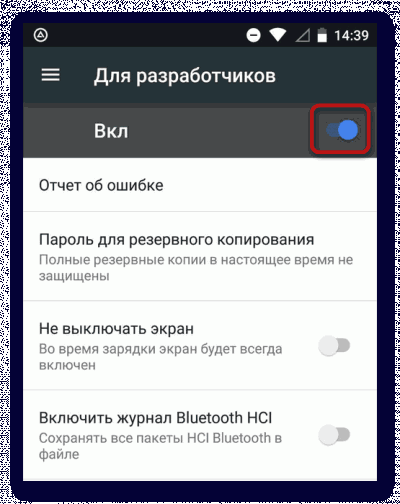
Меню для разработчиков включает большое количество доступных функций, в число которых входит создание резервных копий и возможность отладки по USB. Многие из них могут быть полезны, однако, прежде чем использовать одну из них, убедитесь что это необходимо.
вкл. 01 Октябрь 2017 . Опубликовано в Системные утилиты



MTK Engineering Mode — крохотная утилита, позволяющая пользователю получить ещё больше контроля над устройством. Стоит сразу же оговориться, что приложение разработано специально для девайсов, в которых установлен процессор Mediatek (это, в основном, устройства от китайских производителей).
После запуска взору юзера открываются три кнопки: Android Settings, MTK Settings и Samsung Settings. Каждая из них отвечает за открытие определенных настроек. Естественно, на устройстве Lenovo последняя из вышеперечисленных кнопок не пригодится.
В целом, доступ к скрытым настройкам можно получить и с помощью кода в номеронабирателе, но MTK Engineering Mode сводит этот процесс к нажатию одной кнопки. Разумеется, не рекомендуется изменять параметры, значение которых пользователю не известно. Потому что это может привести к негативным последствиям. Даже разработчик предупреждает, что все операции выполняются на свой страх и риск.
Особенности:
- Доступ к инженерному меню в одно касание
- Аскетичный интерфейс
- Только для процессоров Mediatek
Скачать программу для входа в Сервисный режим — MTK Engineering Mode на Андроид вы можете по ссылке ниже.
Разработчик: TheMonster
Платформа: Android 3.2 и выше
Язык интерфейса: Русский (RUS)
Состояние: Free (Бесплатно)
Root: Не Нужен


